您最近是否重新安裝了 Windows,卻看到一台空無一物的全新電腦?重新安裝 Windows 10 可能是一個費力的過程,如果操作不當,可能會導致數據被意外刪除,您需要學習如何在重新安裝 Windows 後恢復文件從頭開始重新安裝 Windows 操作系統的全新副本有幾個好處。例如,重新安裝 Windows 10 後,您可能會受益於清除病毒和間諜軟件、恢復對應用程序的訪問以及解決電腦系統問題等功能。此外,重新安裝 Windows 可以讓您的機器重新開始並提高性能。但請留意任何潛在的數據丟失。
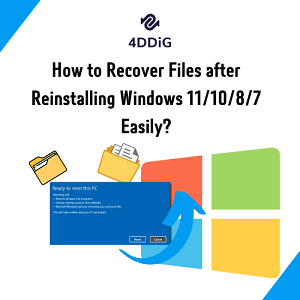
第 1 部分:重裝 Windows 後是否可以恢復資料?
重新安裝 Windows 時,應按照 Microsoft 的建議將之前安裝的版本保存在標有“windows.old”的文件夾中。如果您刪除了它,您將需要恢復 windows.old 資料夾以訪問您已銷毀的檔案。但是,如果您在徹底安裝 Windows 時錯誤地決定刪除所有信息,則在重新安裝 Windows 10 後,您將需要對整個磁盤進行數據恢復以檢索所有檔案以恢復檔案。您不能使用您的在您嘗試從硬盤中檢索已損壞的文件之前,請在個人計算機上保存任何新數據。這樣做的原因是,即使一個文件被擦除,它仍然會存在於分區中。
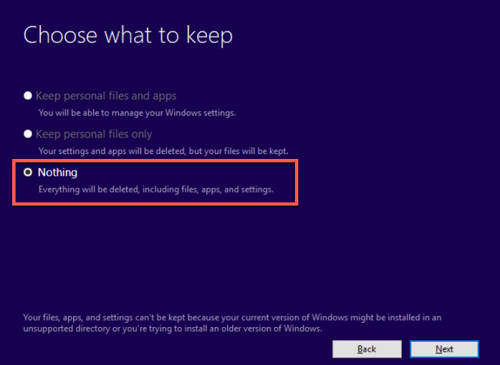
因此,在重新安裝 Windows 10 後恢復丟失的檔案是可行的,前提是自上次安裝 Windows 10 以來您沒有向同一驅動器添加任何新數據。
第 2 部分:如何在重新安裝 Windows 11/10/8/7 後恢復檔案?
解決方案 1:使用數據恢復工具在 Windows 重新安裝後恢復檔案
由於分區錯誤、刪除或丟失表,您可能無法訪問某些位置或檔案件。無意中格式化 HDD、SSD、硬盤驅動器,甚至 SD 卡或 USB 閃存驅動器非常簡單,這將導致這些設備上存儲的所有數據丟失。在這種情況下,擺脫這些麻煩的唯一方法是使用專業的數據恢復軟體,例如Tenorshare 4DDiG 資料救援。借助 4DDiG Windows 數據恢復,重新安裝後從 Windows 10 恢復檔案變得更加容易。
Tenorshare 4DDiG 數據恢復軟體的一些令人印象深刻的功能:
- 從您的筆記本電腦或台式電腦以及內部和外部驅動器、USB 閃存盤、SD 卡等恢復已刪除的文件,所有這些都使用一個軟體即可完成。
- 從已格式化的驅動器恢復文件,並使用戶能夠在 Windows 重新安裝後恢復檔案。
- 支援恢復超過 1000 種類型的檔案,例如 文檔、照片、影片、音訊等。
- 沒有繁瑣的過程,也不需要專業知識。
- 沒有廣告彈窗和病毒。
那麼,如何在使用 Tenorshare 4DDiG 重新安裝 Windows 10 後恢復檔案?
Win 版
安全下載
Mac 版
安全下載
- 安裝 Tenorshare 4DDiG Windows 數據恢復並隨後運行該程式後,您將進入主界面,其中包括數據恢復和高級選項,如下圖所示。在這種情況下,您需要從可用硬盤列表中選擇丟失數據的本地磁盤,然後單擊“開始”按鈕開始
- 一旦您選擇了一個磁盤,4DDiG 就會開始徹底掃描該驅動器以查找不存在的數據。如果您想縮小搜索範圍,您可以選擇要查找的檔案類型或檔案類別(如已刪除的文件),並在需要時停止搜索或暫停搜索。
- 使用搜索找到您的文件後,您可以選擇先在您的設備上安全地恢復它們,然後再將它們上傳到雲端。



解決方案 2:使用 Windows 的內置備份文件歷史記錄還原檔案
如果您沒有可訪問的數據備份副本,建議使用數據恢復程式。另一方面,如果您使用 Windows 文件歷史記錄為丟失的數據創建備份,您將能夠從備份位置檢索文件。以下是通過備份安裝 Windows 10 後如何恢復丟失文件的步驟列表。
第 1 步:啟動“設定”,然後從出現的菜單中選擇“更新和安全”。
第 2 步:您可以通過從菜單中選擇“備份”選項來找到您的備份。
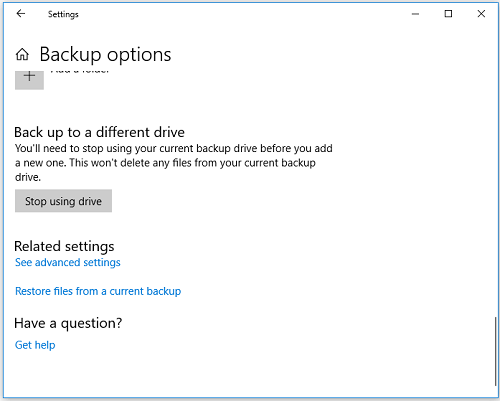
第 3 步:繼續並導航至“更多選項”。
第 4 步:向下滾動直到到達標有“相關設置”的區域,然後選擇“從當前備份還原文件”選項。
第 5 步:找到您需要的文件,然後使用箭頭在可用版本之間導航。
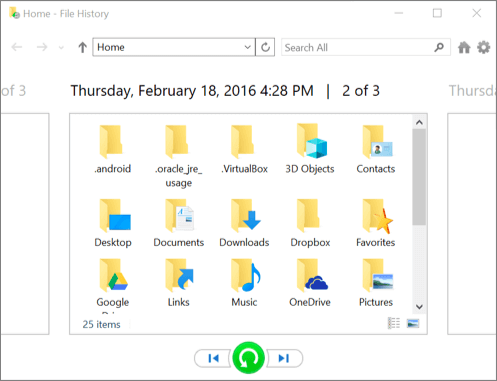
第 6 步:找到所需的版本後,選擇“恢復”將其保存在最初拍攝的位置。
第 7 步:要將其保存在不同的位置,請右鍵單擊“恢復”按鈕,選擇“恢復到”,然後轉到您要使用的位置。
解決方案 3:通過創建的系統還原點找回因 Windows 重新安裝而丟失的檔案
還原點使您可以更輕鬆地恢復數據和操作系統。是的,這確實意味著您剛剛完成的 Windows 重新安裝將被刪除。但請記住,這也表示您在安裝後刪除的數據將被恢復。但是,您準備好重新安裝操作系統了嗎?如果是這種情況,以下階段旨在回答如何在安裝 Windows 10 後恢復已刪除的文件。
第 1 步:建議您啟動運行應用程序。您可以使用“開始”菜單中的“搜索”選項找到它。但是,您需要的快捷方式是 Windows 鍵與 R 鍵的組合。
第 2 步:出現“運行”框後,鍵入“rstrui.exe”,然後按回車鍵。
第 3 步:您已到達系統還原窗口。當然,您可以選擇“選擇不同的還原點”選項,該選項可供您使用。然後,按下一步按鈕。
第 4 步:您需要選擇“掃描受影響的應用程序”選項,您在訪問此功能時會注意到這一點。
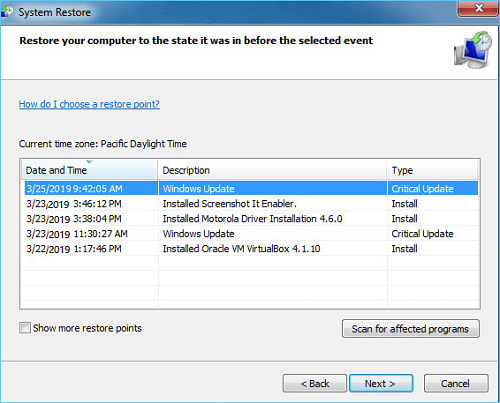
第 5 步:可以在此處查看還原修改中包含哪些驅動器。如果您確定您的數據驅動器是安全的,請按下一步。但是,如果要更換磁盤,請進行備份。按照屏幕指南重複該過程。避免嘗試停止此過程。
額外提示:如何在不丟失數據的情況下重新安裝或全新安裝 Windows 操作系統?
對於 Windows 10,有三種不同的重新安裝。Microsoft 通常建議先嘗試“重置 Windows 10”,然後在必要時“使用安裝媒體重新安裝 Windows 10”,然後在需要時“使用安裝媒體全新安裝 Windows 10”。您的程序和數據將受到各種重新安裝選擇的不同影響。在啟動 Windows Installer 10 之前,請備份您要保存在外部硬盤、USB 閃存驅動器、SD 卡或云存儲站點上的所有個人信息和文件,這樣您在重新安裝 Windows 後就不需要恢復數據了。在任何其他情況下,請小心選擇適當的重新安裝選項以保存數據或在重新安裝期間銷毀所有內容。
FAQs:
1. 重裝Windows後可以恢復檔案嗎?
是的,您可以使用備份文件(如果有)、Windows 文件歷史記錄、系統還原點,並始終依靠Tenorshare 4DDiG 救援軟體在 Windows 重新安裝後恢復文件。
2. 重裝Windows後舊文件在哪裡?
如果您需要在重新安裝 Windows 10 後恢復丟失的數據,您可以首先在 C 盤上搜索名為 Windows.old 的文件夾。您的個人文件應該位於 C:Windows.oldUsersUsername(如果存在)中。您需要的文件可能會復製到相應的 PC 文件夾中。
3. 安裝Windows 10後如何恢復刪除的檔案?
在按住 Windows 鍵的同時,轉到搜索框並鍵入 Windows 文件恢復。找到後,選擇 Windows 文件恢復。選擇是授權應用程序運行。如果這不起作用,您可能會考慮使用數據恢復軟件。
4. 如果重新安裝 Windows,您會丟失所有文件嗎?
如果在安裝過程中您沒有格式化 C: 盤,您不會丟失任何數據;然而,他們可能會被轉移到另一個地方。安裝完成後,在C盤主目錄下會多出一個名為Windows.old的文件夾。在那裡,您的所有文件都將被保留。如果你想在 Windows 重新安裝後恢復文件,你應該使用上面列出的解決方案。
結論
我們知道在 Windows 更新後丟失數據令人沮喪,但有多種解決方案可以幫助您擺脫困境。但我們認為,在重新安裝 Windows 10 後恢復檔案時 ,請嘗試Tenorshare 4DDiG 資料救援軟體作為絕對解決方案。